Инструкция по добавлению записей в справочник "Монографии"
[Как просматривать справочник]
В случае, если монография относится к нескольким подразделениям, в графе "Подразделение" укажите, какие подразделения принимали участие при создании статьи.
Войдите в модуль «Научно-исследовательская работа» (Общая папка/ Корпоративные документы/ 30-Научно-исследовательская работа). Данный модуль позволяет автоматически сформировать отчеты о научной деятельности.
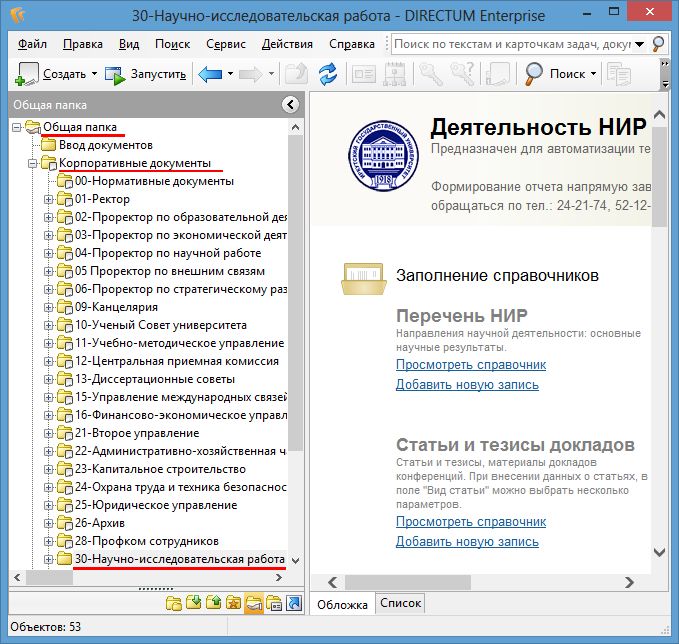
Для добавления записи в справочник «Монографии», выберите соответствующий справочник и опцию «Добавить новую запись».
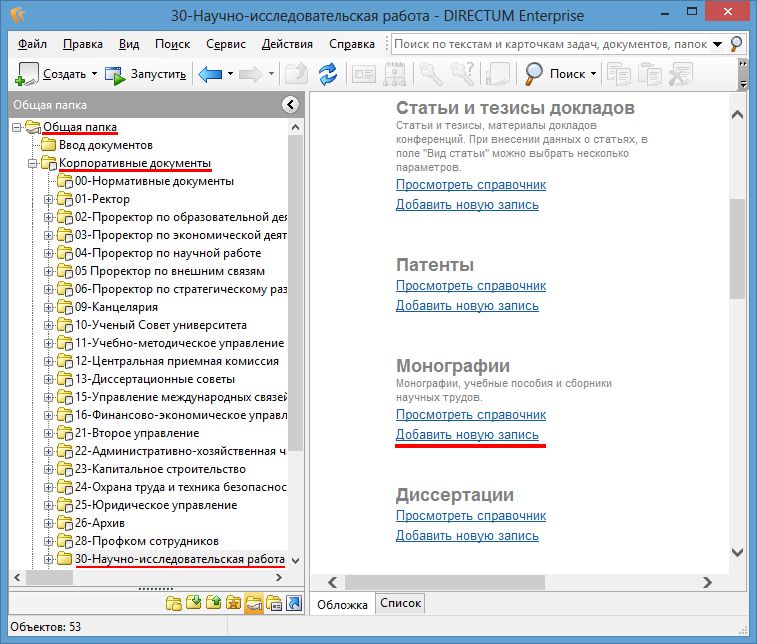
В открывшемся окне заполните следующие строки:
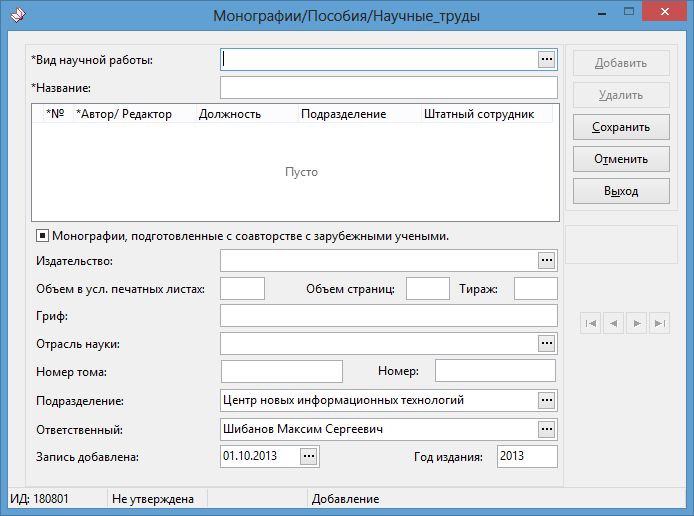
Строки, помеченные символом *, обязательны к заполнению.
- Вид научной работы: выберите из списка, используя
 .
.
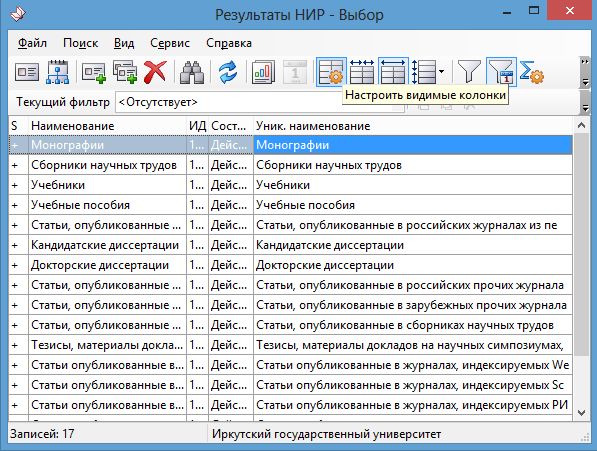
При выборе оставляйте видимой только колонку "Наименование". Сделать это можно следующим образом. Нажмите на кнопку настроить видимые колонки, откроется окно следующего вида:
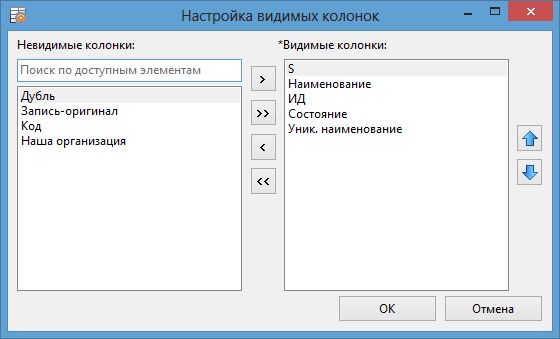
Перенесите все строки, кроме "Наименование", из правого поля в левое; для этого выделяйте необходимую строку и нажимайте на кнопку ![]() , повторяйте данное действие, пока в правом поле не останется одна строка - "Наименование".
, повторяйте данное действие, пока в правом поле не останется одна строка - "Наименование".
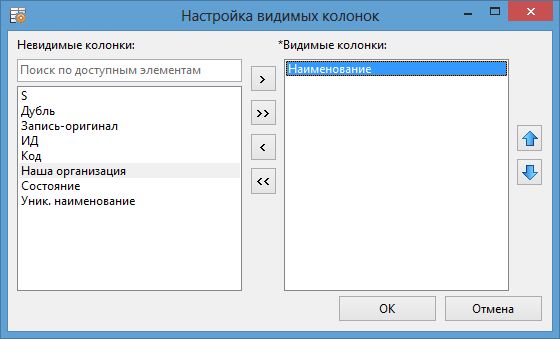
- "Название" заполняется вручную.
- Для заполнения таблицы, щёлкните мышкой по пустому полю, появится строка, которую необходимо заполнить. Для добавления новых, удаления или копирования уже существующих строк используйте контекстное меню, вызываемое кликом правой кнопки мыши по полю.
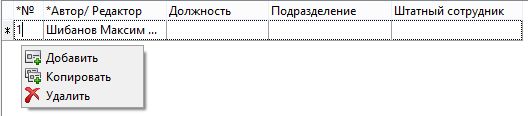
- В случае, если монографии были подготовлены в соавторстве с зарубежными учёными, отметьте данный пункт галочкой. Если нет, оставьте данный пункт без внимания.
- Издательство: Для выбора организации воспользуйтесь инструкцией. Заполнение происходит в несколько этапов:
- Нажимаете на кнопку
 , в открывшемся окне выбираете категорию организации (для этого снова нажимаете на
, в открывшемся окне выбираете категорию организации (для этого снова нажимаете на  , указываете необходимую категорию, затем нажимаете кнопку "Выбрать" на предыдущем окне).
, указываете необходимую категорию, затем нажимаете кнопку "Выбрать" на предыдущем окне). - Открывается окно, содержащее наименования организаций. Иногда справочник может открываться со встроенной иерархией:
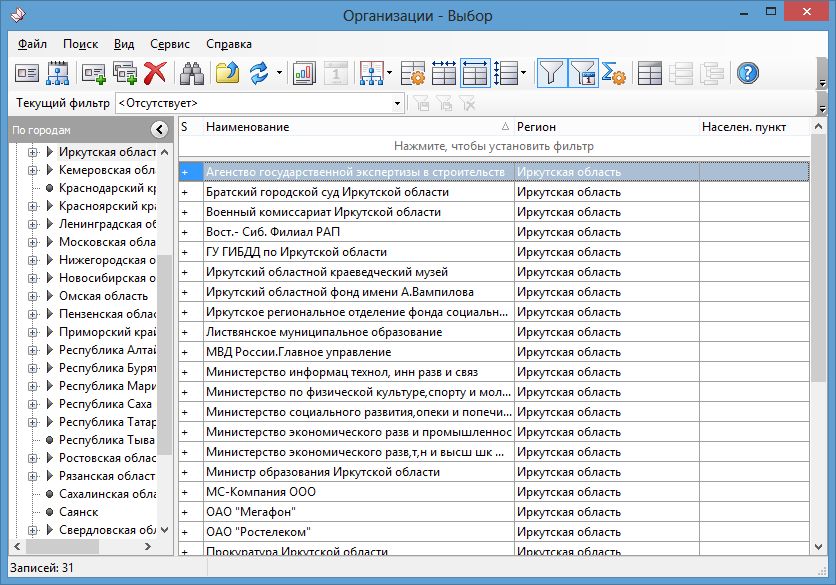
Если это вам неудобно, то вы можете отключить иерархию, используя меню Вид>Иерархия>Без иерархии.
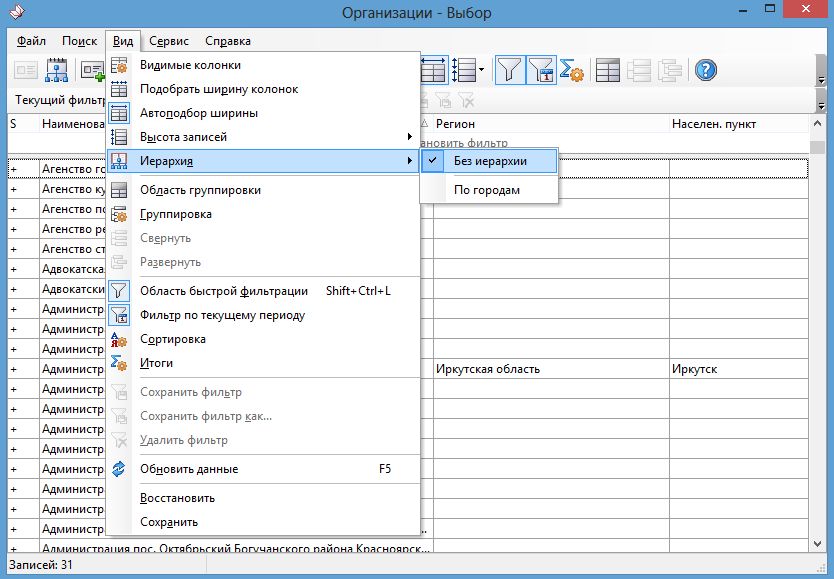
Для более быстрого поиска необходимой организации можно задействовать область быстрой фильтрации (Shift+Ctrl+L), и в столбце "Наименование" ввести название организации.
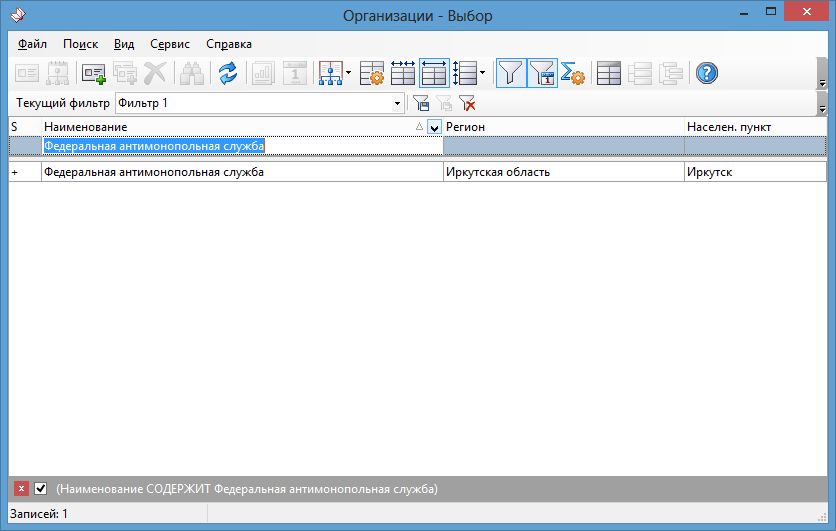
- "Объём в усл. печатных листах", "Объём страниц", "Тираж" и "Гриф" заполняются вручную.
- Отрасль науки: выберите код отрасли, используя
 .
. - Подразделение: выберите подразделение из списка, используя
 . Добавление необходимого элемента производится посредством его выделения и нажатия на кнопку
. Добавление необходимого элемента производится посредством его выделения и нажатия на кнопку  .
.
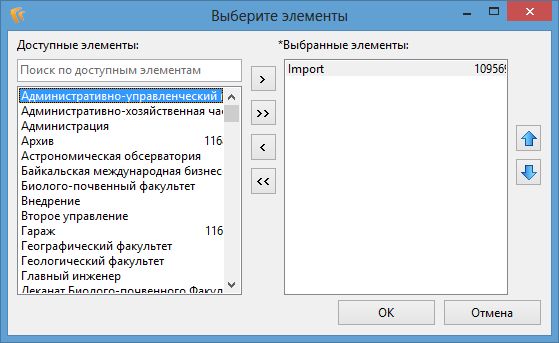
Вы можете выбрать несколько элементов.

С помощью кнопки можно добавить все доступные элементы.

- Год издания заполняется вручную.
По завершению работы не забудьте сохранить её, нажав на кнопку "Сохранить".















